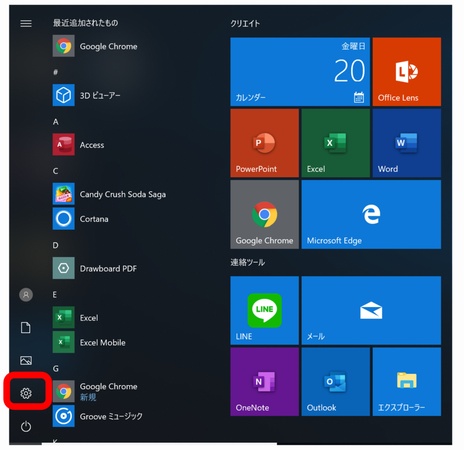Windows 11 の最新バージョン 25H2 は10月に公開予定で、多くの新機能や改善が含まれていますが、公式のシステム要件を満たさないPCでは通常アップグレードがブロックされてしまいます。特に古いハードウェアを利用しているユーザーは、「Windows 11 にできないPCはどうすればいいのか」と悩むケースが増えています。こうした状況を解決するために登場したのが Flyoobe です。
Part1:Flyoobeとは?
Flyoobeとは、Windows 11 のセットアッププロセス(OOBE: Out Of Box Experience)をカスタマイズし、システム要件のチェックを回避することができるツールです。これにより、TPMやセキュアブートがサポートされていないPCでも Windows 11 25H2 への移行が可能になります。また、初期設定時に不要なプリインストールソフトをスキップする機能や、アカウント作成の自由度を高める機能も備えています。

Part2:FlybyとFlyoobeの違い
Flyoobeは、従来の Flyby11 をベースに改良された後継ツールです。Flyby11が主にハードウェア要件のバイパスに焦点を当てていたのに対し、FlyoobeはOOBEのUI改善や初期設定の最適化機能を追加し、よりユーザーフレンドリーになっています。たとえば、Windows 10 から Windows 11 へのアップグレードを検討する際、Flyby11は基本的なチェック回避だけでしたが、Flyoobeはさらにスムーズな体験を提供します。
- 比較項目
- Flyoobe
- Flyby
- 主な用途
- 非対応PCでもWindows 11を簡単にインストールできるよう支援
- 非対応PC向けに公式アップデートを適用するためのパッチやツール提供
- 機能範囲
- 非対応チェックの回避、簡単インストール、設定調整
- 非対応チェック回避、アップデート補助ツールの提供
- 対応インストール形式
- ISO直接書き込み、USBブート、既存Windows上でのアップデート
- ISO経由や公式インストーラーにパッチを適用する形式
- 開発状況
- 継続的に更新・改善中
- 安定版中心、必要に応じてパッチ更新
- 統合予定
- 将来のWindows 11更新パッケージに対応予定
- 公式更新パッケージに順次対応、手動適用が中心
Part3:Flyoobeの使い方
Flyoobeを利用することで、Windows11 25H2 非対応PCでもアップグレードが実現可能です。手順は以下のとおりです
公式配布元からFlyoobeをダウンロードします。
ISOファイルを用意し、Flyoobeでカスタマイズインストールを開始します。
システム要件チェックを自動的に回避し、OOBE設定画面に移行します。
初期設定の選択肢(不要なソフトのスキップ、Microsoftアカウント回避など)を行います。
アップグレード完了後、Windows 11 25H2を利用できます。

Part4:より簡単な方法で4DDiG Partition ManagerでWindows 11 25H2へアップグレード
Flyoobeは強力なツールですが、やや技術的な操作が必要です。初心者や安全性を重視する方には、4DDiG Partition Manager を使ったアップグレードがより簡単です。このソフトは直感的なUIで操作でき、複雑な設定をせずにWindows 11 25H2への移行が可能です。また、データ移行やパーティション管理機能も備わっているため、安心してアップグレードを進められます。
安全なダウンロード
4DDiG Partition Manager をインストールして起動します。 「Windowsのダウンロードとアップグレード」セクションに移動し、「Windows 11へのアップグレード」を選択します。

こちらで、お使いのコンピューターが最小システム要件を満たしているか確認できます。 「アップグレード診断と実行」をクリックしてください。

後で、お使いのPCがWindows 11にアップグレード可能かどうかのリストが表示されます。 もしPCがシステム要件を満たしていない場合は、「次へ」をクリックして回避します。

システムの言語と地域を選択し、「アップグレード開始」をクリックしてください。続行するには、「はい」をクリックしてください。

Windows 11の要件を回避するには少し時間がかかりますので、しばらくお待ちください。完了したら、Windows 11 にアップグレードできます。

まとめ
Flyoobeは、Windows 11 25H2へのアップグレード制限を回避したいユーザーにとって非常に便利なツールです。従来のFlyby11と比較して機能が拡張されており、非対応PCでも利用可能です。一方で、よりシンプルで公式に近い手段を求める場合は、4DDiG Partition Managerの利用を検討するのがおすすめです。状況やスキルに応じて最適な方法を選びましょう。
安全なダウンロード
よくある質問
1. Windows10から11にアップグレードしたほうがいいですか?
はい。Windows 11には新しいセキュリティ機能やUIの改善が含まれており、最新のサポートを受けるためにもアップグレードは推奨されます。
2. Windows 11にできないPCはどうすればいいですか?
Flyoobeや4DDiG Partition Managerのようなツールを使うことで、非対応PCでもWindows 11 25H2を利用できる可能性があります。ただし、サポート対象外となる点には注意が必要です。
3. システム要件を満たさないパソコンにWindows 11をインストールできますか?
はい。Flyoobeを使えば要件を回避してインストールできますが、動作の安定性やセキュリティ面でリスクが伴うため、十分に理解した上で利用する必要があります。

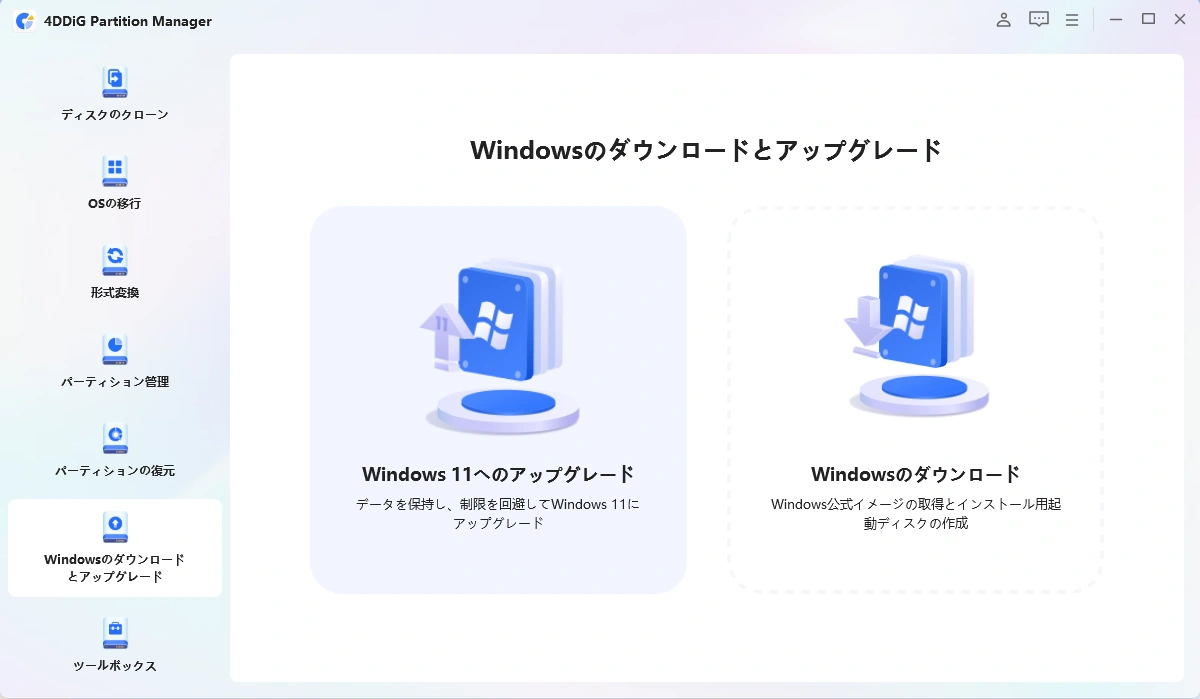
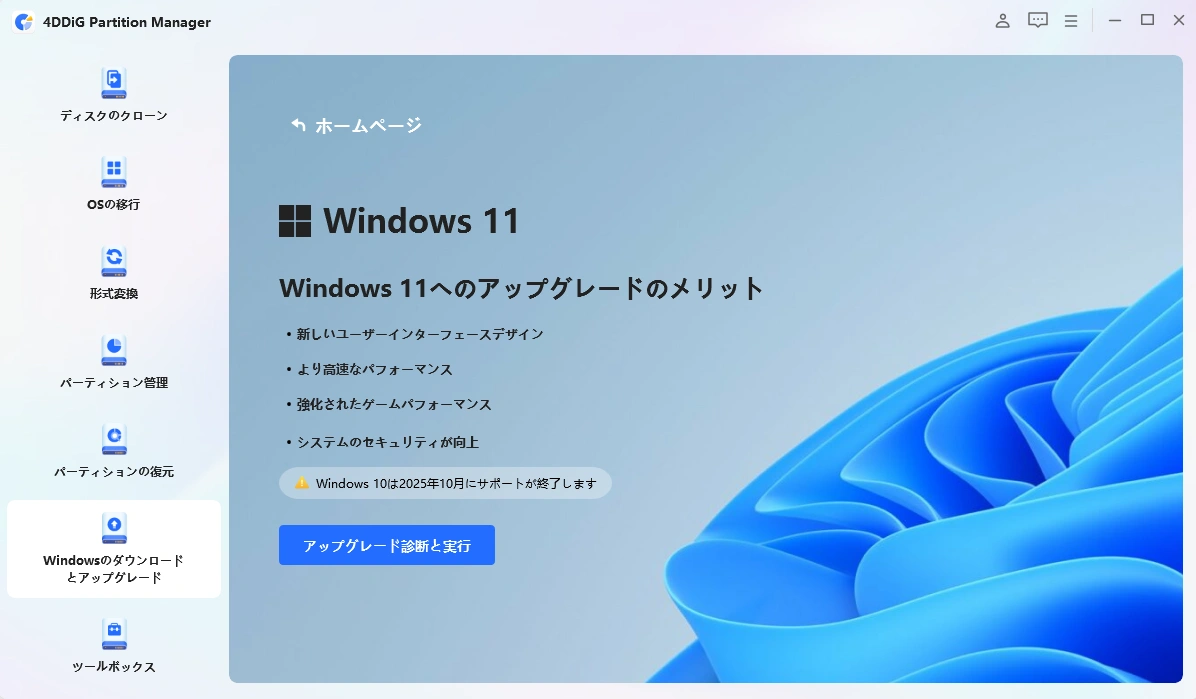
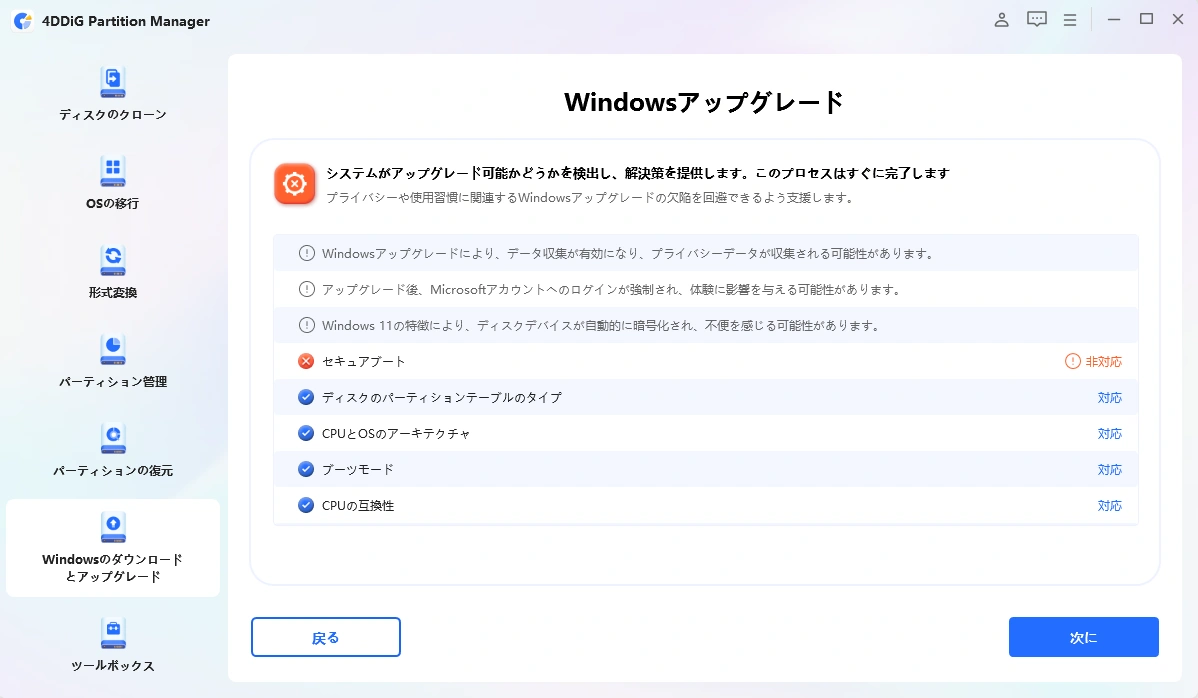
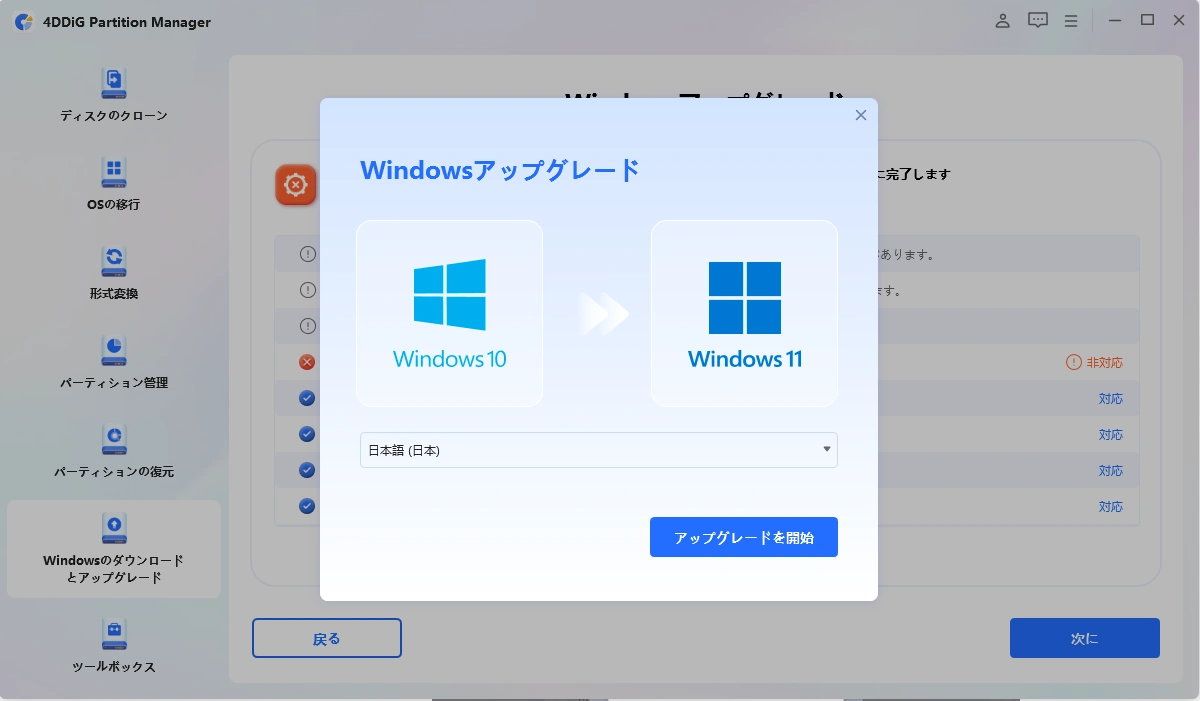
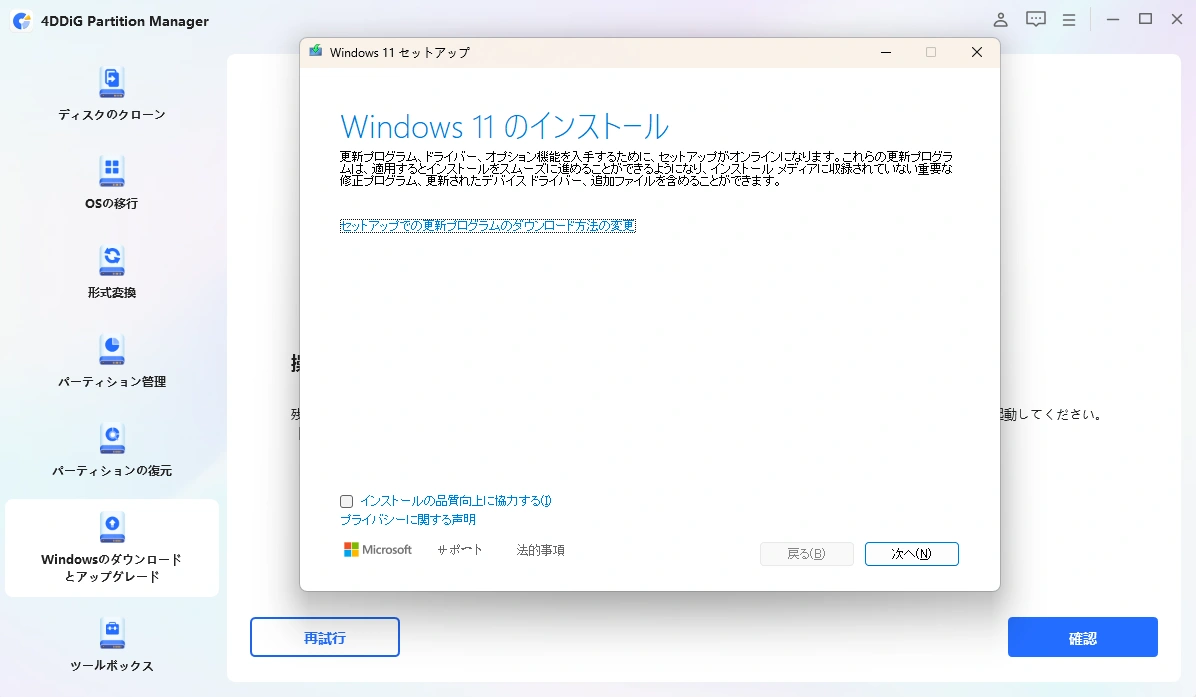
 ChatGPT
ChatGPT
 Google AI モード
Google AI モード
 Perplexity
Perplexity
 Grok
Grok